Physical Address
304 North Cardinal St.
Dorchester Center, MA 02124
Physical Address
304 North Cardinal St.
Dorchester Center, MA 02124
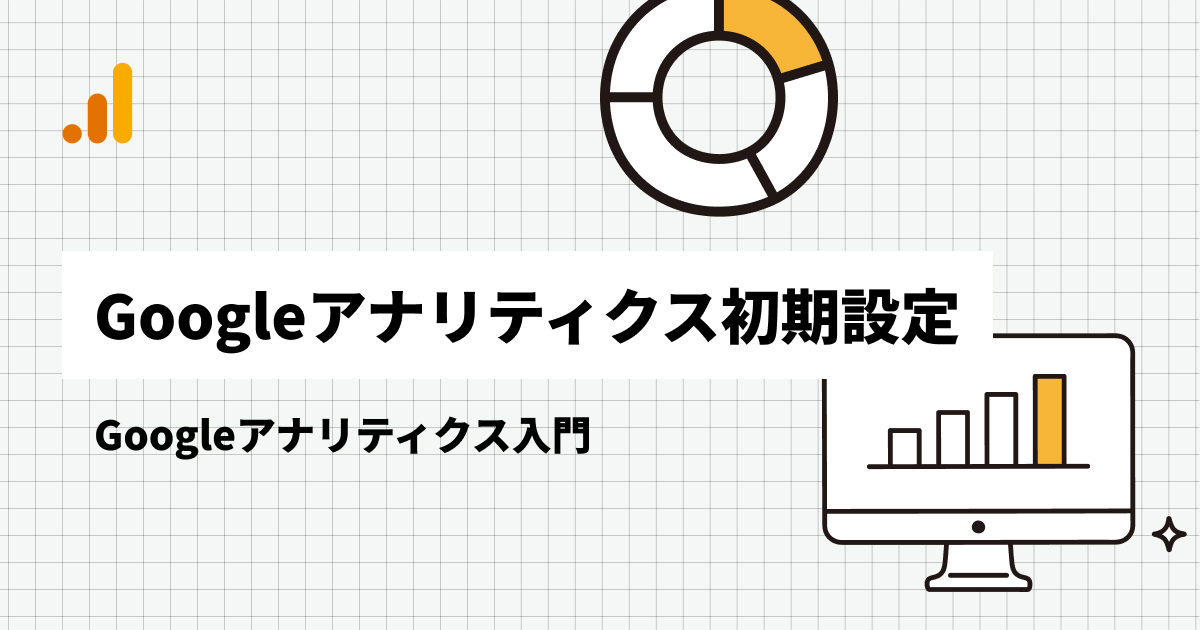
Googleアナリティクスを導入したものの、肝心な初期設定を忘れていたせいで、「後からデータを見たら、自社のアクセスばかりだった…」「分析に必要なデータが消えてしまっていた…」といった失敗は、実によくある話です。
せっかくホームページの分析をしようと意気込んでも、計測されるデータそのものが不正確では、正しい意思決定はできません。
この記事では、最新のGoogleアナリティクス4(GA4)を導入したら「これだけは必ずやっておくべき」と推奨されている、本当に重要な初期設定だけを厳選し、その手順を誰にでも分かるよう、実際の画面を多用して丁寧に解説します。
この記事の手順通りに進めれば、データの精度が格段に上がり、未来のビジネスを支える「信頼できるデータ」を今日から貯め始めることができます。
それでは早速、Googleアナリティクスの設定を始めましょう。 最初のステップは、Googleアナリティクスのアカウントを作り、ホームページのデータを計測するための「計測タグ」を設置する作業です。
タグを設置することで、サイトでのユーザーの行動(イベント)がGoogleへ自動的に送信されます。
そうすると、ユーザーの行動(イベント)がGoogleアナリティクス上で確認できるようになります。
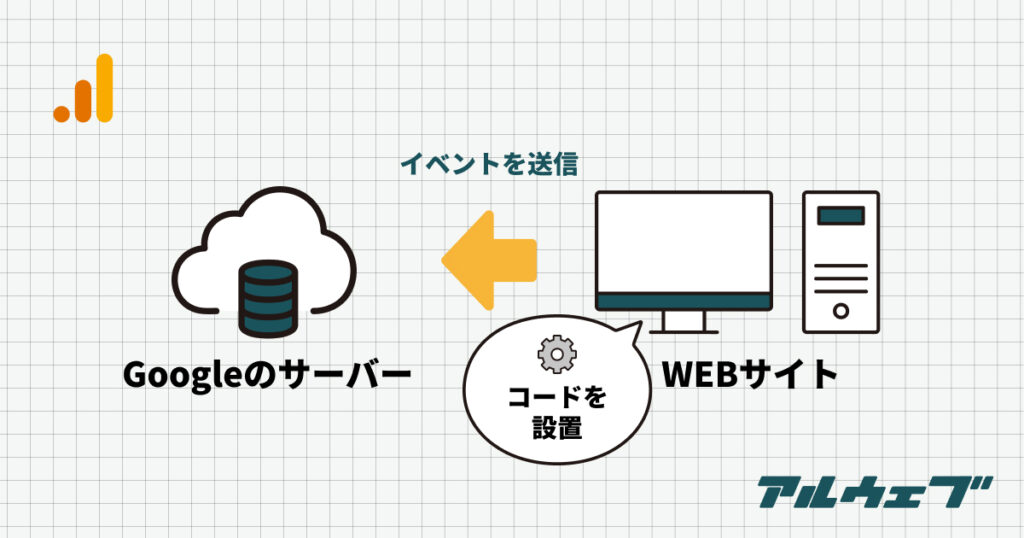
まずはGoogleアナリティクスにログインし、アカウントを作成します。
Googleアナリティクスの公式サイト(https://analytics.google.com/analytics/web/?hl=ja)にアクセスし、「測定を開始」ボタンをクリックします。Googleアカウントへのログインを求められたら、ログインしてください。
「アカウントの設定」画面が開きます。「アカウント名」には、ご自身の会社名を入力し、他はそのままにして「次へ」進みます。
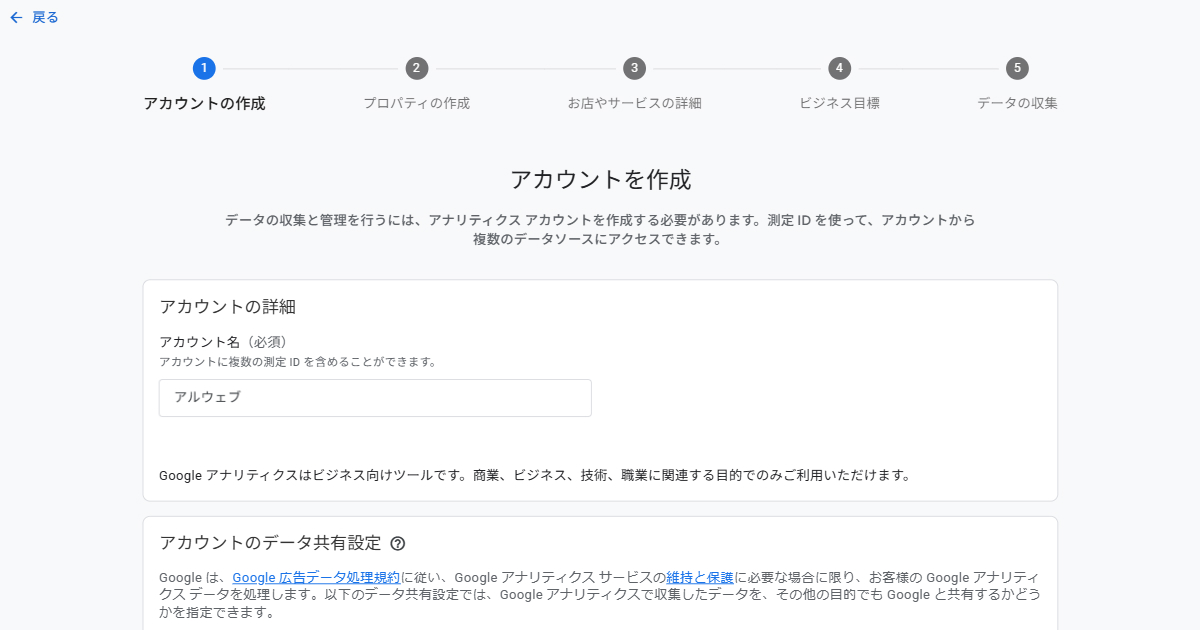
「プロパティの設定」画面に移ります。「プロパティ名」には、ホームページの名称(例:〇〇公式サイト)、もしくはドメイン名(例:aruweb.jp)を入力します。レポートのタイムゾーンを「日本」、通貨が「日本円」にして、「次へ」進みます。
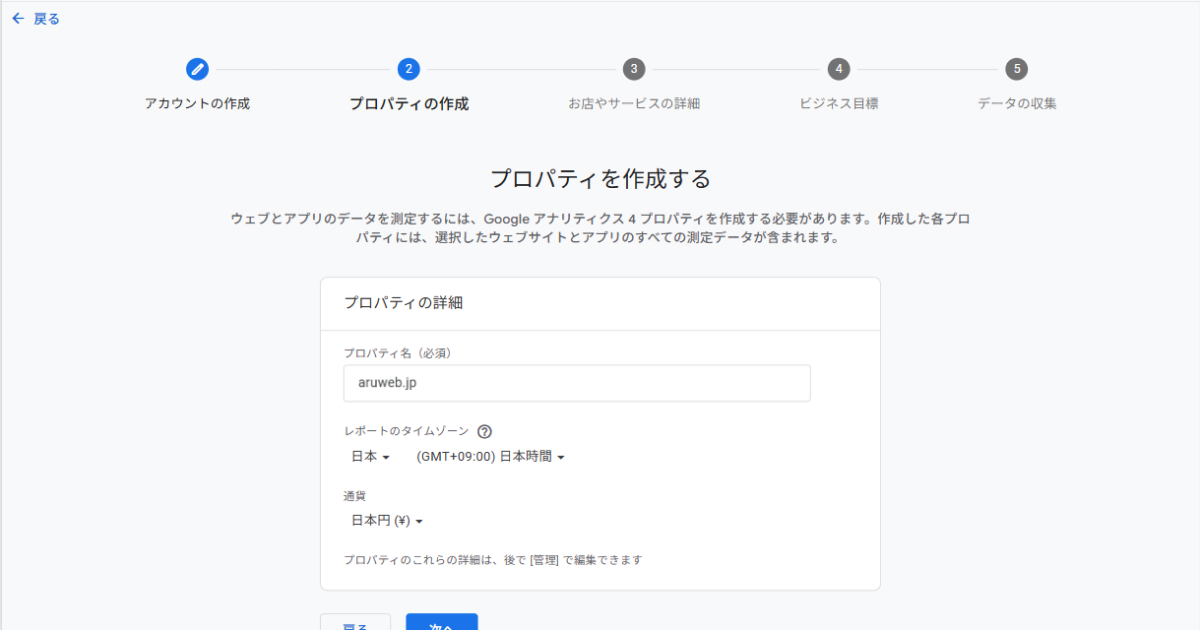
「プロパティの作成」画面に移ります。「プロパティ名」には、ホームページの名称(例:〇〇公式サイト)、もしくはドメイン名(例:aruweb.jp)を入力します。レポートのタイムゾーンを「日本」、通貨が「日本円」にして、「次へ」進みます。
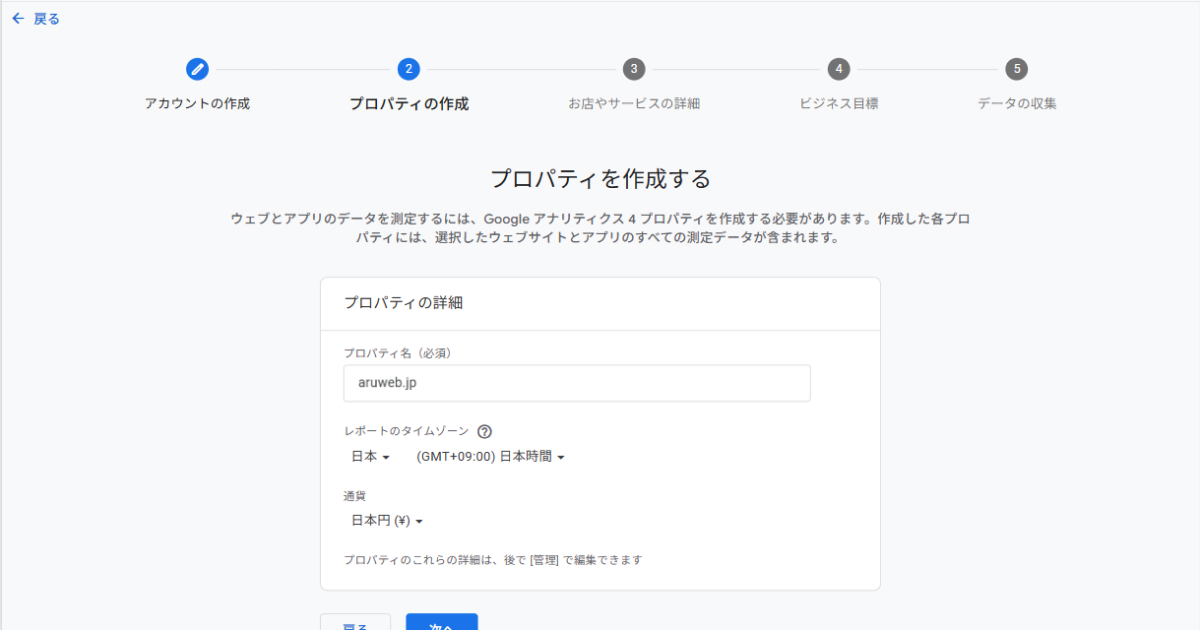
「ビジネスの説明」で、業種やビジネスの規模などを選択します。ここはアンケートですので、自社の分析結果には影響しません。ご自身の事業に最も近いものを選択してください。
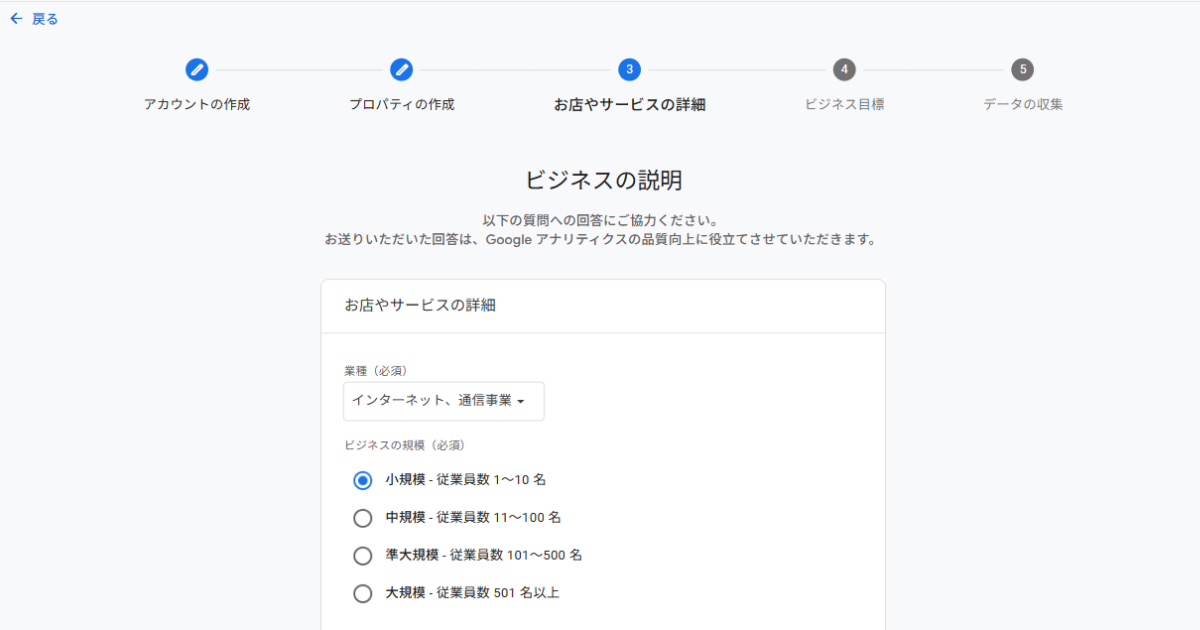
「ビジネス目標」では、「見込み顧客の発掘」など、ご自身のホームページの目的に最も近いものを選択し、「作成」ボタンをクリックします。わからなければとりあえず、上から4つを選択してください。
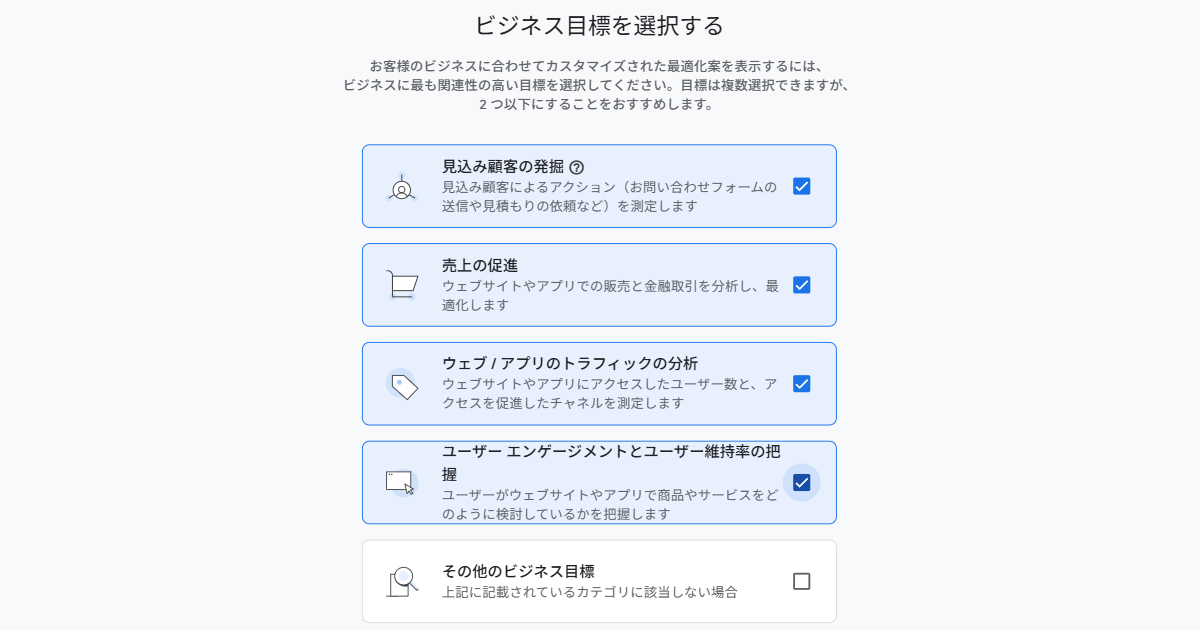
利用規約の画面が表示されたら、内容を確認して同意のチェックを入れ、「同意する」をクリックします。
「データ ストリーム」の画面で「ウェブ」を選択し、ウェブサイトのURLでhttps://以降(例:www.example.com)を入力します。ストリーム名はサイト名(例:アルウェブ)、もしくはURL(https://www.aruweb.jp/)をを入力し、ほかはそのままで「作成して続行」ボタンをクリックします。
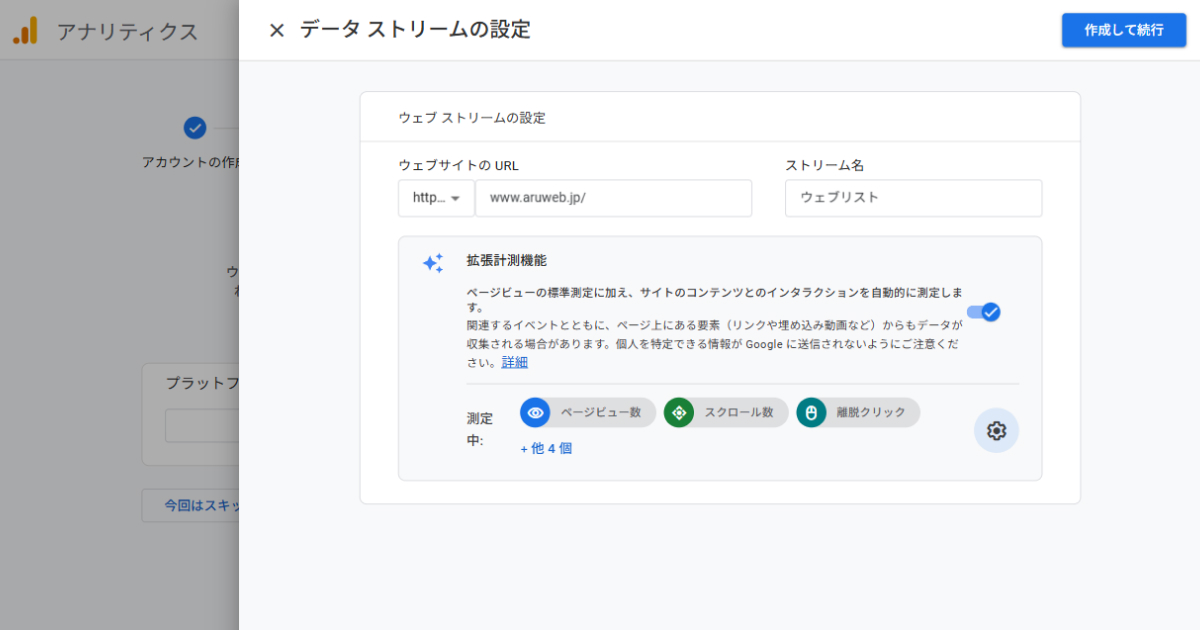
これでアカウントとプロパティの作成は完了です。
これによって、アカウント・プロパティ・データストリームを作成しました。たまにプロパティやデータストリームという名称が出てきますので、頭の片隅に覚えておきましょう。

ストリームを作成すると、「ウェブストリームの詳細」という画面が表示され、「G-」から始まる測定IDと、計測用のコード(タグ)が表示されます。
このIDまたはコードを自社のホームページに設置することで、データ計測が始まります。
WordPressでホームページを運営している場合、設置方法は主に3つあります。ご自身の状況に合わせて最適なものを選びましょう。
※WordPressではない場合、ご利用の公式ヘルプなどのドキュメントを参照してください。
特別な知識がなくても安全・簡単に設定できるため、初心者の方にはこの方法が最もおすすめです。
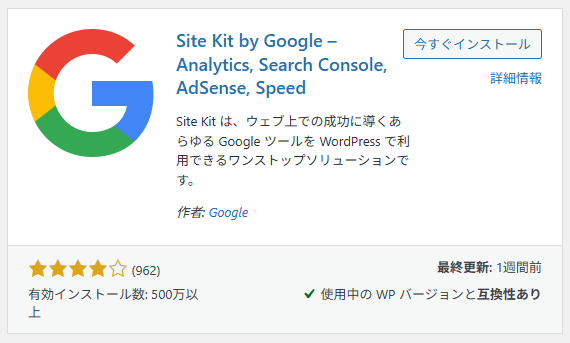
お使いのWordPressテーマによっては、管理画面上にGoogleアナリティクスのIDを入力するだけで設定が完了する機能が備わっている場合があります。
※この機能がないテーマもあります。また、子テーマ(childテーマ)出ない場合は、テーマを乗り換えたり、テーマのバージョンをアップデートすると設定が消えてしまう点に注意が必要です。
HTMLの知識がある方向けの方法です。誤った場所に記述するとサイトが表示されなくなるリスクがあるため、上級者向けの方法とご理解ください。
</head>という文字の直前に貼り付けて、「ファイルを更新」ボタンをクリックします。※テーマのアップデート時に設定が上書きされて消えてしまうため、子テーマでの編集が推奨されます。
無事に計測タグが設置できたら、次にデータの品質を高めるための重要な設定を行います。
このステップをやるかやらないかで、後々の分析の質が大きく変わってきますので、必ず設定しておきましょう。この工程はGoogleアナリティクスの設定画面にて設定します。
GA4の初期設定では、ユーザーごとの詳細なデータ(例:どんな経路でサイトを訪問したかなど)が自動的に削除される期間が「2ヶ月」になっています。
これでは、昨年の同じ時期と比較するなどの長期的な分析ができません。無料で設定できる最長の「14ヶ月」に変更しておくことを強く推奨します。
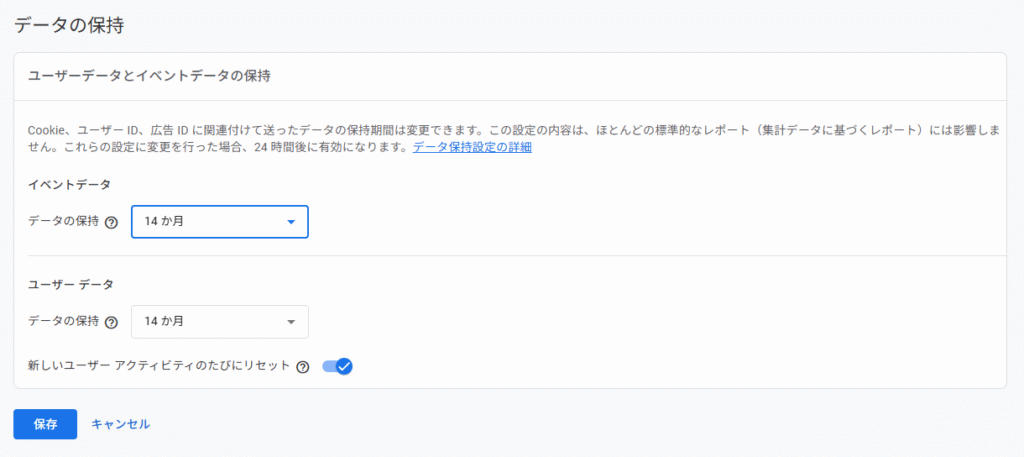
「Googleシグナル」を有効にすると、Googleアカウントにログインしているユーザーの情報を元に、より正確なユーザーの年齢・性別・興味関心といったデータが計測できるようになります。
また、PCでサイトを見たユーザーと、後日スマートフォンで同じサイトを見たユーザーを同一人物として認識する「クロスデバイス計測」も可能になり、分析の精度が向上します。
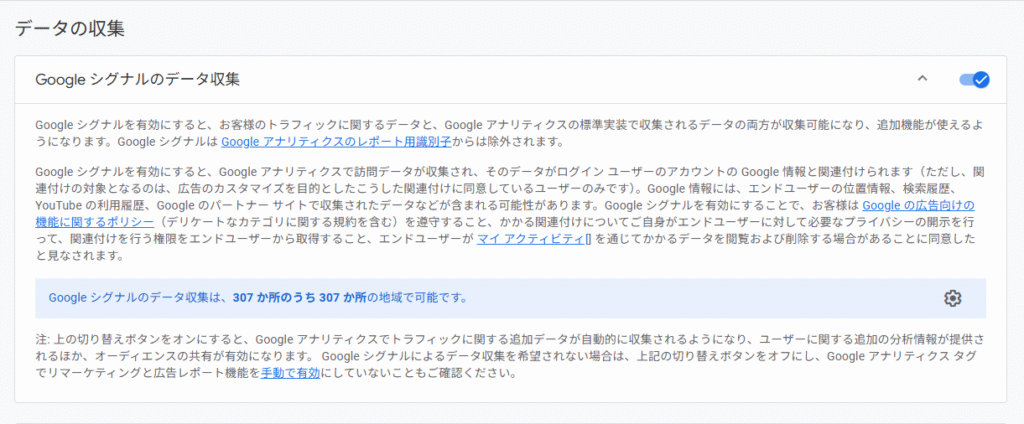
設定手順:
自分や社員、Webサイト制作会社の人が自社のホームページにアクセスしたデータも、何もしなければ通常のユーザーアクセスとしてカウントされてしまいます。
これでは正確なデータが取れないため、除外したいアクセス(内部トラフィック)をデータから除外する設定を行います。
会社のPCなど、アクセスを除外したいネットワーク環境のIPアドレスを調べます。検索エンジンで「IPアドレス」と検索するか、こちらのサイトなどから調べます。
※基本的に、オフィスの有線LANや、Wi-FiルーターごとにIPアドレスが割り当てられます。社員のスマートフォンからのアクセス(4G/5G通信)は、接続するたびにIPアドレスが変わってしまうため、この方法では基本的には除外できませんのでご注意ください。
検索結果の一番上に「ご利用のパブリック IP アドレスは xxx.xxx.xxx.xxx です」と表示されるので、この数字の羅列をコピーしておきます。
「アナリティクスの管理画面にて、「管理」> プロパティ列の「データストリーム」を選択し、設定したいサイトのストリームをクリックします。
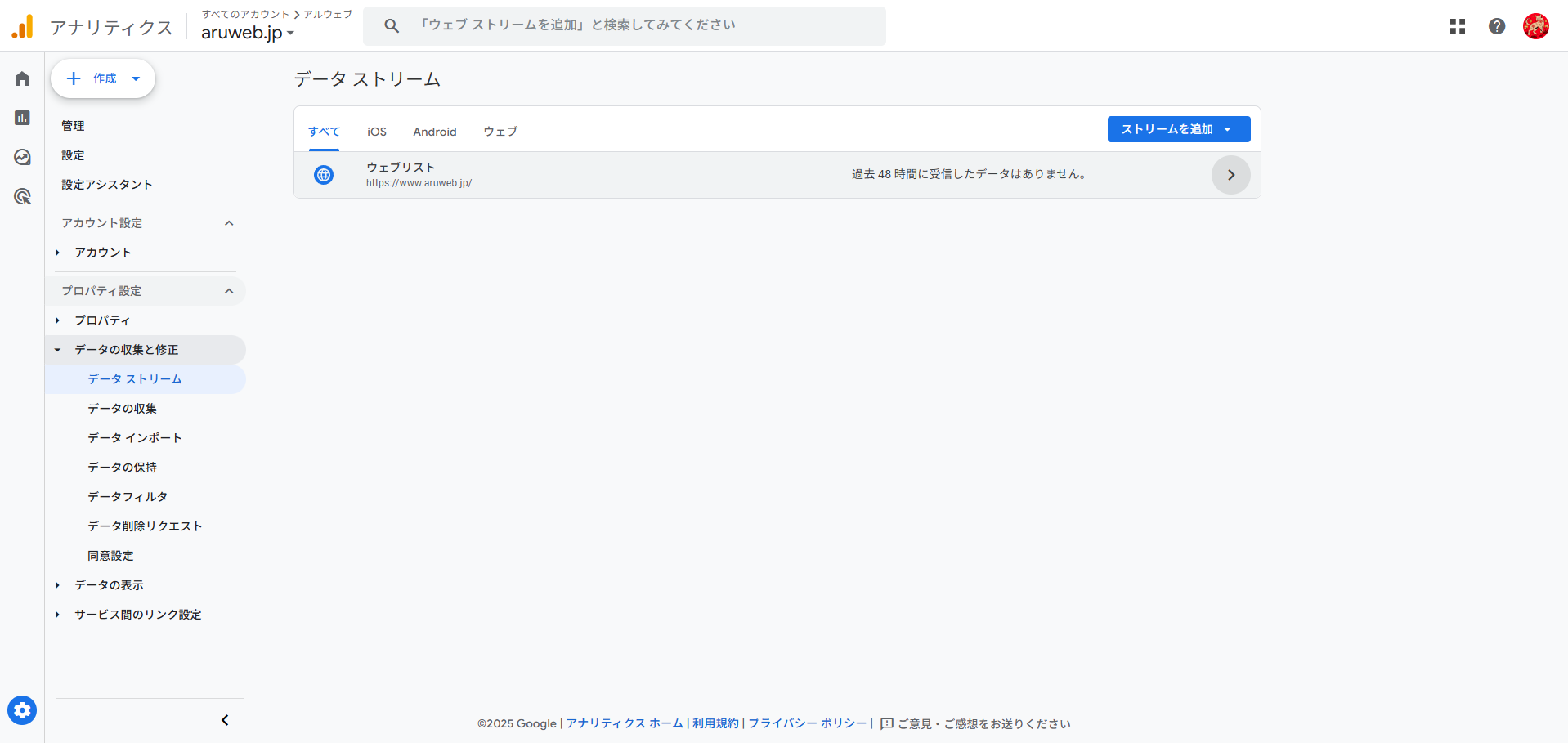
「アナリティク一番下の「Googleタグ」項目にある「タグ設定を行う」をクリックします。
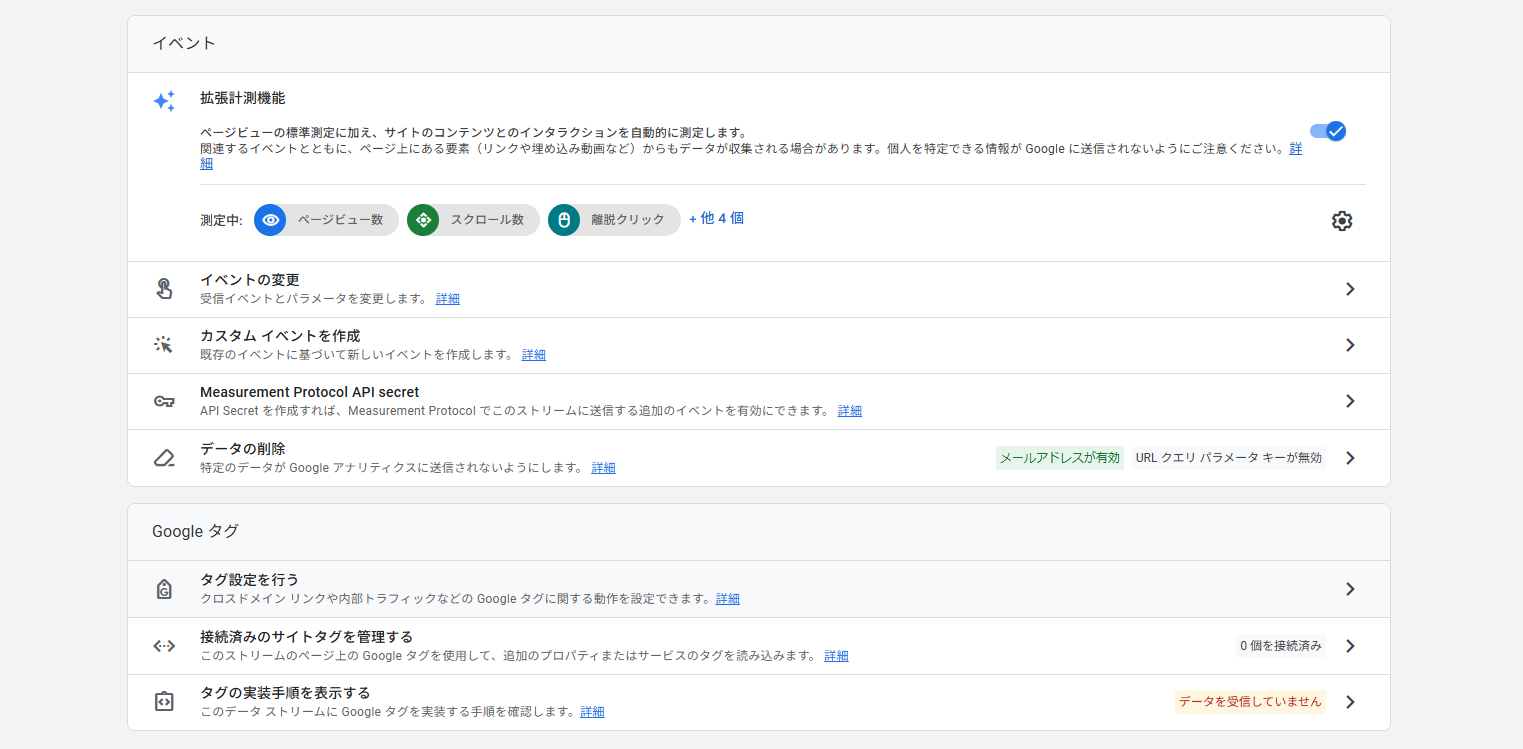
「設定画面が開いたら、「設定」の中にある「内部トラフィックの定義」をクリックします。(もっとみるで展開できます)
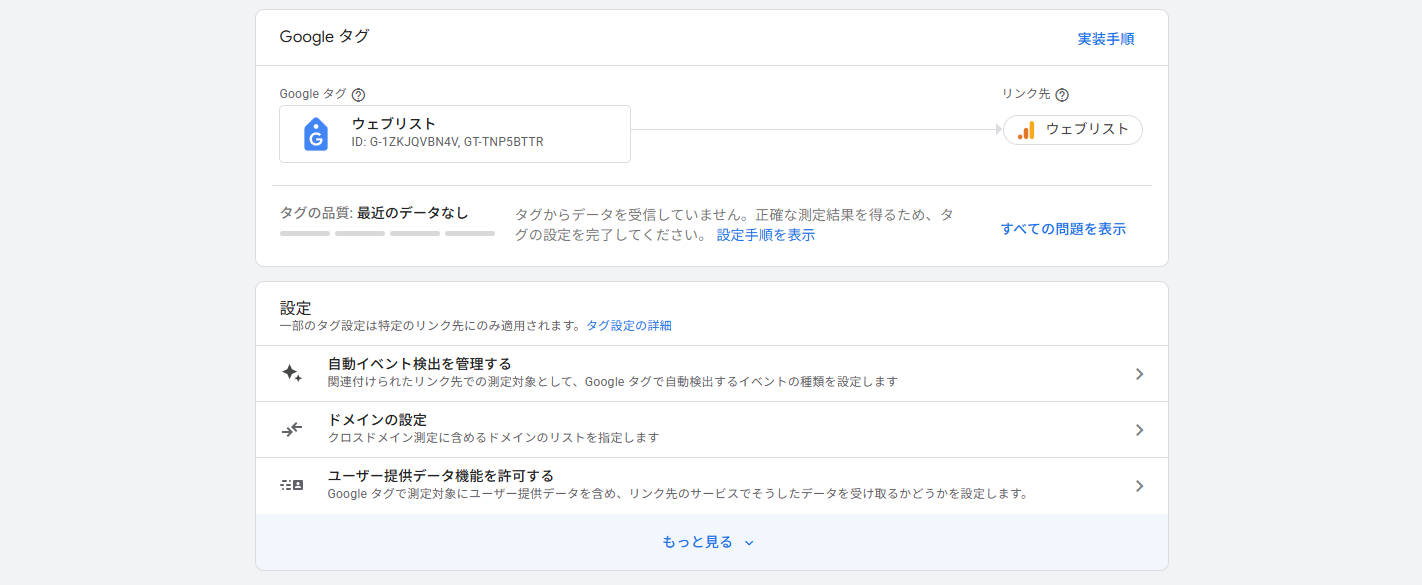
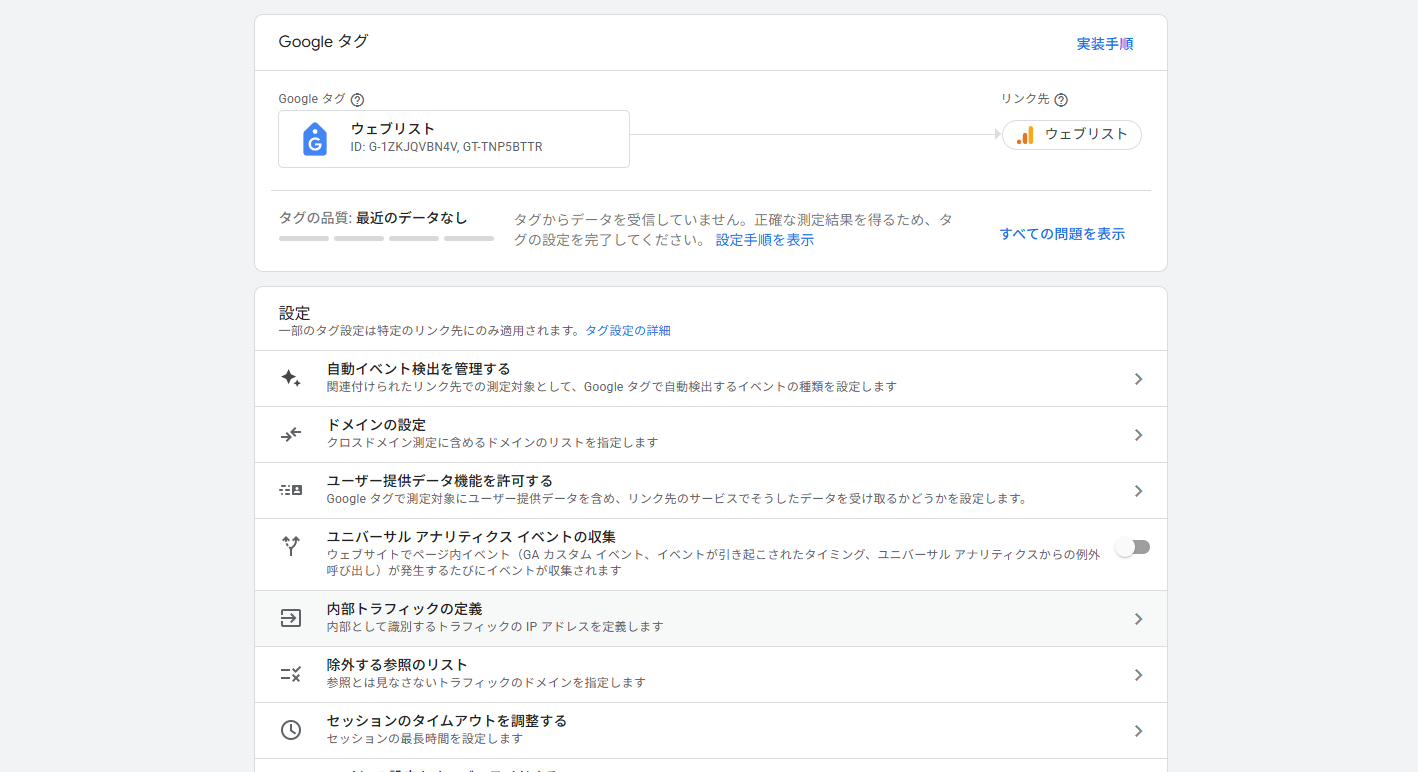
「作成」ボタンを押し、ルール名に「本社アクセス」など分かりやすい名前を付け、マッチタイプは「IPアドレスが等しい」にし、右側に先ほど調べたIPアドレスを貼り付けて「作成」します。
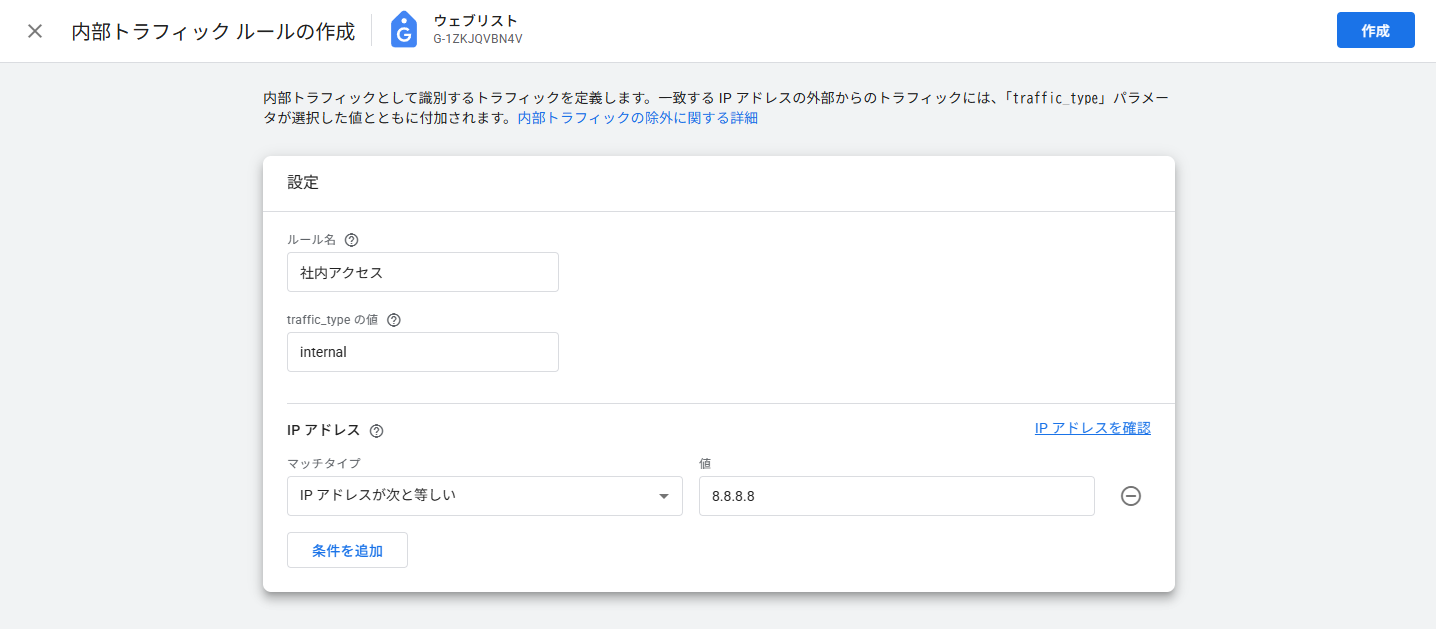
「フィルタの設定はしましたが、実はまだ有効化されていないので、最後にフィルタの有効化を行います。
「管理」> プロパティ列の「データ設定」>「データフィルタ」を開きます。
「Internal Traffic」というフィルタの右側にある「>」をクリックし、「フィルタを有効にする」を選択し、保存すれば、すべての設定が完了です。
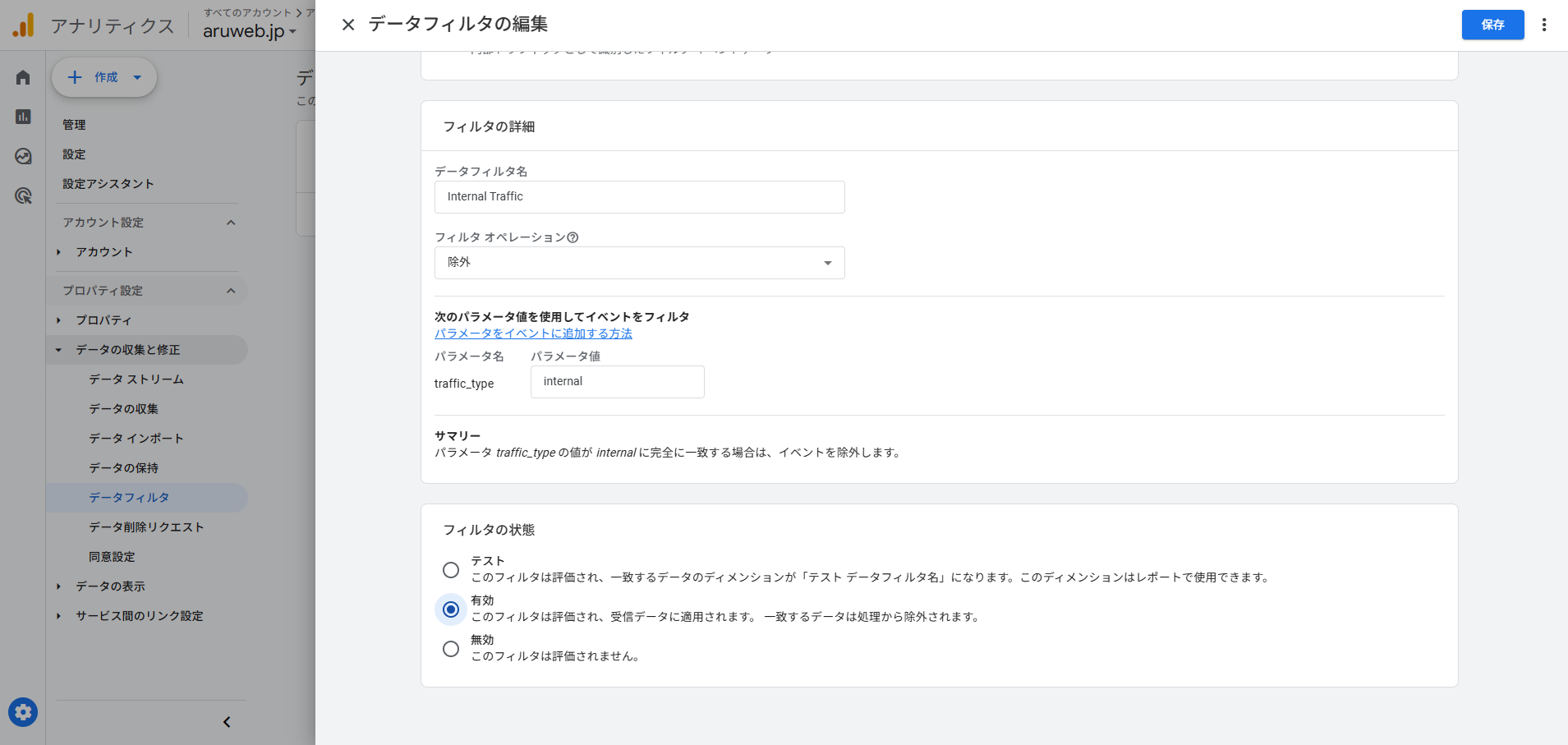
すべての設定が完了したら、最後に正しく反映されているかを確認しましょう。この確認作業をすることで、安心してデータ計測をスタートできます。
まずは、ホームページへのアクセスがGoogleアナリティクスに届いているかを確認します。
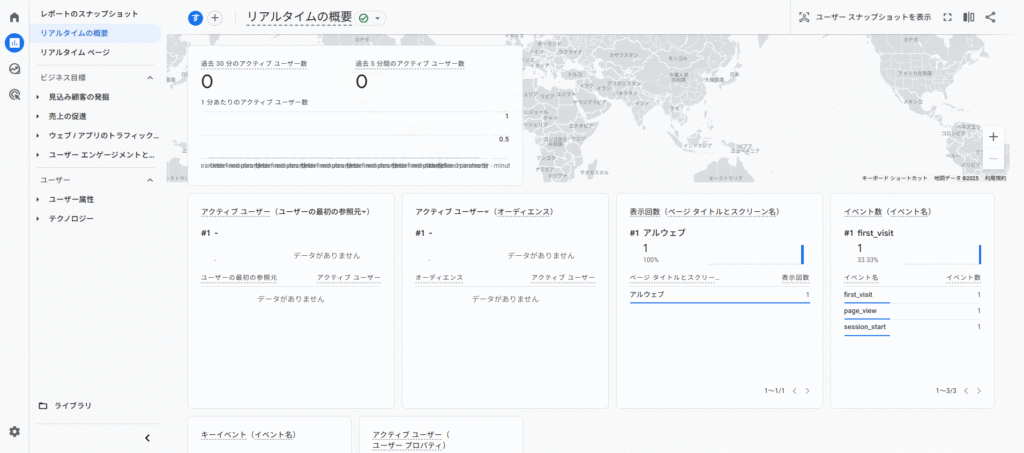
もし数分待ってもユーザー数が「0」のままの場合は、STEP1の計測タグ設置がうまくできていない可能性がありますので、手順を見直してみてください。
次に、STEP2で設定した「関係者のアクセス除外」が正しく機能しているかを確認します。
もし確認している間に、別の本当のお客様がサイトにアクセスした場合は、ユーザー数が「1」以上で表示されます。可能であれば、深夜や早朝など、アクセスの少ない時間帯に確認することをおすすめします。味します。
データフィルタの設定が有効になるまで、数時間〜1日程度かかる場合があります。もし自分のアクセスが表示されてしまう場合は、少し時間を置いてから再度試してみてください。
この記事で解説した初期設定と同じくらい、あるいはそれ以上に重要なのが「コンバージョン(キーイベント)設定」です。
コンバージョン(キーイベント)とは、「商品の購入」や「問い合わせ完了」といった、ホームページ上の最終的な成果(ゴール)を指します。
この設定を行うことで初めて、「ホームページがどれくらい事業に貢献しているか」を金額や件数で計測できるようになります。
しかし、コンバージョン設定はホームページの構造や目標によって手順が異なり、少し複雑な作業になるため、この記事では割愛します。
まずはこの記事で解説した初期設定を完璧にこなし、正確なデータを計測できる土台を整えましょう。その上で、以下の詳細ガイドを読みながら、コンバージョン設定に挑戦してみてください。
この記事で解説した手順で、Googleアナリティクスで正確なデータを計測するための、非常に重要な土台が整いました。
最後に、今回設定した重要なポイントを振り返っておきましょう。
一見、地味で面倒に感じたかもしれませんが、この初期設定が、未来の正しい意思決定を支える「信頼できるデータ」の第一歩となります。
まずは数週間〜1ヶ月ほどデータが蓄積されるのを待ち、その間に次のステップである「コンバージョン設定」の記事もぜひご覧ください。